Först sätts ett filter upp där det fastställs vilket objekt som ska filtreras. Detta görs i kodlistehanteraren och kodlistan Anmärkningsfilter / OBS_MAPPING_CL.
Notera! För denna funktion krävs Maintainer Advanced.
Filtreringen görs på sådant sätt att man namnger en kategori och ett namn för filtreringen. Därefter anger man vilket objekt som filtreringen ska agera på. Detta görs genom att ange, i fältet ACCEPT med hjälp av en editor, i ordning Otyp, Subtyp, Besiktningstyp och Stadium.
Editorn öppnas genom att trycka på anteckningsikonen .
Genom att trycka på sökknappen kan man få hjälp med vilken Otype som filtreringen ska gälla för. Man kan även skriva in rätt otyp direkt i fältet. Detsamma gäller för Besiktningstyp.
OBS! Hjälpfunktionen tittar bara på besiktningstyper som är odefinierade d.v.s. har subtype=0. Se mer om detta under avsnitt Uppsättning av flera besiktningsplaner.
Om inget värde anges för något fält så antas att filtreringen gäller alla värden. När man angett färdigt så trycker man på Lägg till och då kan filtreringen ses i tabellen och även längst ner i formuläret.
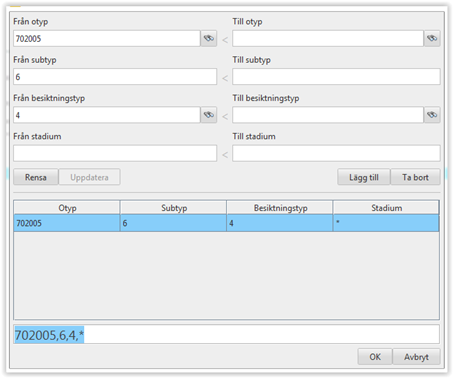
I bilden ovan visas en filtrering för Otyp 702005, Subtyp 6 och alla stadier för dessa objekt. Den besiktningstyp som filtreringen ska gälla för i exemplet är codenum 4.
När filtret är färdigställt så kan det anges på vilken anmärkning som filtret ska gälla på. Så det är på själva anmärkningen som filtret anges, Anmärkningsmappning.
Genom att trycka på kan filter väljas och genom att trycka på
tas filtreringen bort från anmärkningen.
Genom att markera den filtrering som ska användas ses vilka objekt som anmärkningen ifråga ska gälla för d.v.s. samma information som sattes som ACCEPT för anmärkningsmappningen.
Det går också att sätta filter på ett antal anmärkningar på samma gång. Markera dessa i kodlistan och välj att Redigera dessa.
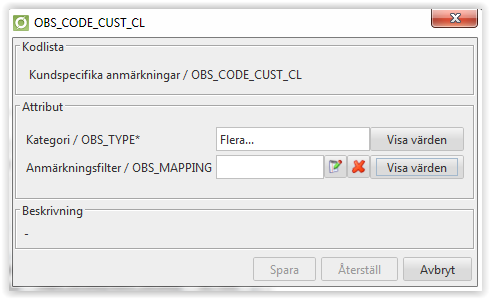
I exemplet ovan kan man se att anmärkningarna som är valda är under flera olika kategorier och dessutom att det är flera olika mappningar på dessa anmärkningar.
Genom att trycka på Visa värden fås en sammanställning på vilka kategorier som är valda respektive vilken mappning som är gjord för närvarande.
Trycker man på edit-ikonen så kan man välja vilken filtrering som ska gälla på de valda anmärkningarna. Här kan man alltså ändra på flera anmärkningar samtidigt.